本页面主要包含Unity2019系列各版本的原始下载地址.
最新更新时间:2022/08/16;
Unity 2020系列下载列表
本页面主要包含Unity2020系列各版本的原始下载地址.
最新更新时间:2023/07/06;
QQ音乐QMC*格式转换方法
有联通网的企鹅大王卡,流量可以任性的用,虽然信号非常一般,但是还是不错的.被迫用企鹅全家桶为了免流.昨天想下载一首歌放到播放器里听,发现是qmcflac格式的,直接改为flac后缀不可以,文件本身进行了企业自家编码处理.
下载歌曲一般都是为了在更好的播放设备环境听,为了防止盗版也有其它方式吧.毕竟不是什么播放器都能装QQ音乐播放器的.
于是找解密工具,github果然伟大,找到了可用在linux/windows/mac各平台的命令行工具,同时也支持目录下多文件批处理.这里以mac下使用为例:
继续阅读关于水站送桶装水的猫腻
在京的这么多年,住处饮水机用的桶装水一直找水站订和送的,有一次水站送的某娃品牌的水,我查了下防伪,发现这桶水是假冒的,就给水站打了电话,水站态度很好,给换来两桶,之后也再没发生.
前几天因为某些原因换了雀巢品牌的桶装水,撕下的瓶口防伪标签没扔,昨天想起来查查真伪,微信扫码后出现了”正品”页面.

CentOS8下的Apache使用Let’s Encrypt配置HTTPS教程(免费)
越来越多的网站开始支持https协议访问了,各种浏览器随着版本的更新也非常”不厚道”的在http访问时的地址栏显示”不安全”字样.SSL证书大多数都收费,但有个非盈利性组织叫Let’s Encrypt提供免费的证书申请,并有很好的客户端工具能不关站的情况下进行证书续期,证书默认三个月有效期.
这是Let’s Encrypt官网:https://letsencrypt.org
官网推荐使用certbot客户端获取证书及配置https,cerbot客户端的官网是:https://certbot.eff.org
在cerbot官网选择对应服务器软件及系统版本即可自动跳转到指引教程,非常易用:
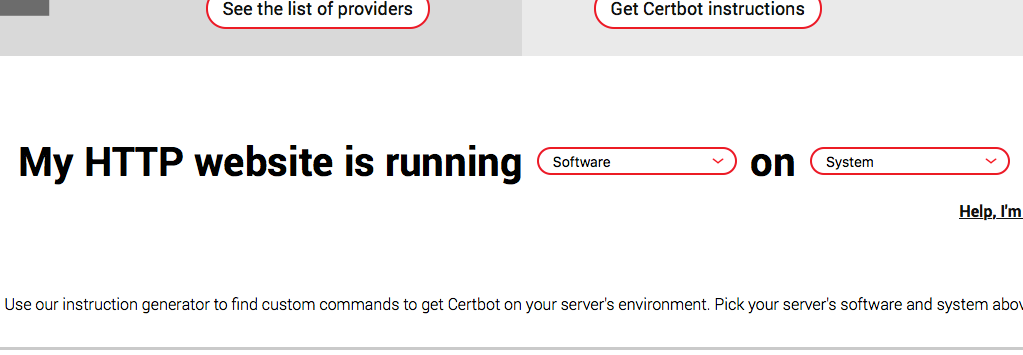
Pages垂直标尺的显示方法
在UE4中写了一个角色沿样条线行走的插件,需要写份文档,图文混合,当图片遇到分页的时候就变得很难排,干脆去页面设置中将页面高设到巨大. 🙂
那么问题来了,写完文档怎么裁到与内容匹配的页面高度呢?我到视图中显示标尺,结果发现只有水平标尺,菜单中也只有显隐选项,没有选择水平还是垂直的选项.
找了一会才发现默认垂直标尺是开启的.需要在选项设置中开启,如下图:
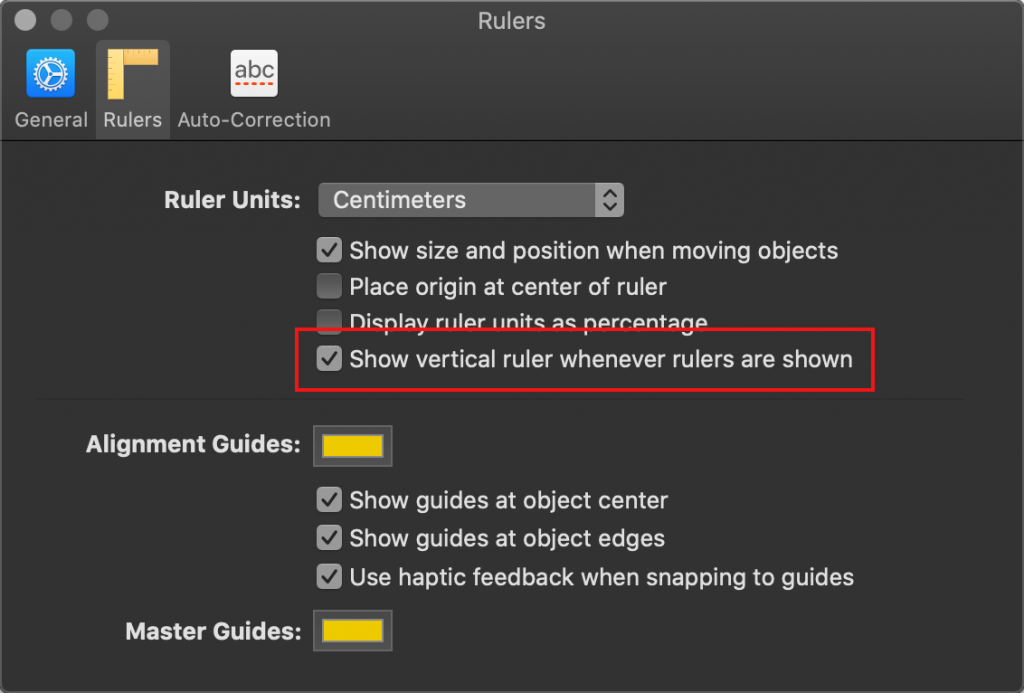
设置好垂直标尺就出现了,好了,我继续写UE4插件的使用文档去了..
UE4下使用Ansel工具采集全景图教程
使用Ansel工具对显卡有一定要求,需要Nviidia GeForce系列的显卡,具体有哪些显卡支持Ansel可以查看官网有关支持的清单:http://www.geforce.com/hardware/technology/ansel/supported-gpus
要使用Ansel工具,首先要下载安装GeForce Experience程序.官网地址为:https://www.geforce.com/drivers
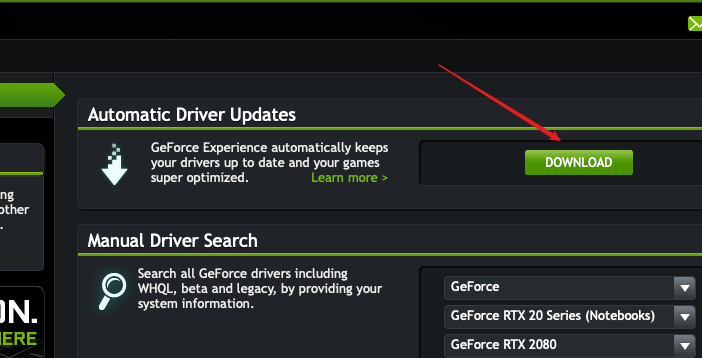
下载后安装,该过程可能涉及到显卡驱动的更新,所以要关闭UE4引擎以及根据提示重启系统.
安装后运行GeForce Experience,注册并登录Nvdia帐号.可最小化到后台待用.
接下来我们打开Ansel配置工具-Ansel Configuration Utility,安装时候没有自动创建快捷方式,需要在如下路径下找到并运行:
继续阅读Mac下的虚拟机Parallels Desktop 15.1.2.47123下载
运行速度似乎有些提高,版本号15.1.2.47123,含Toolbox v3.7.0.2768工具包,TNT版是什么意思呢?爆破版喽,安装后啥也不用处理直接使用.
下载地址:
https://pan.baidu.com/s/12jD8a_iCHDEFJyNtXxasyw 提取码: i51k